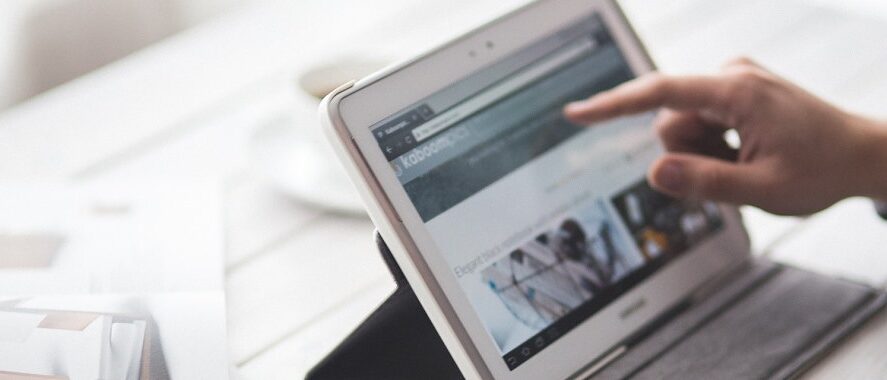
Technische Unterstützung und Anleitungen für WebinareILIAS und BBB - Support für Dozierende
Unsere Fortbildungen werden durch unserer Lernmanagementsystem ILIAS unterstützt. Auf dieser Lernplattform finden Sie über Ihrem persönlichen, virtuellen Schreibtisch die Kurse, in denen Sie unterrichten.
Hier sollten Unterlagen, Stundenpläne, Skripte und Übungsaufgaben die für einzelne Kurse hinterlegt werden. Wie im analogen Unterrichtsraum ist der Kurs nur für Mitglieder, also Kursteilnehmende und die beteiligten Dozierenden einsehbar.
Für den virtuellen Unterricht nutzen wir das Webkonferenzsystem BigBlueButton (BBB); den Zugang dazu finden Sie über ILIAS unter Ihren Kurs.
Sollten Sie noch keine Erfahrungen mit ILIAS oder BBB haben sprechen Sie uns an, damit wir Ihnen eine Einführung geben können.
Hier geht es direkt zur Lernplattform ILIAS
Registrierung auf der
Lernplattform ILIAS
Einführung BigBlueButton
Was tun, wenn´s nicht funktioniert:
ILIAS:
Passwort vergessen?
Auf www.bildungsschwaben.de/ilias
über "Passwort vergessen" ein Neues anfordern
(kann bis zu 30 Minuten dauern).
ILIAS ist abgestürzt?
Starten Sie Ihren Rechner neu.
Benutzernamen vergessen?
Auf www.bildungsschwaben.de/ilias "Benutzernamen vergessen" klicken.
ILIAS öffnet nicht?
Möglicherweise ein allgemeines Problem.
Kontaktieren Sie bitte Ihren Produktmanager.
BigBlueButton (BBB):
Mikrofon und auch WebCam immer vor dem Hochfahren des Rechners anstecken!
Als Browser empfehlen wir Chrome. Es muss keine APP runtergeladen werden.
Das Mikrofon funktioniert nicht:
- Lautsprecher und Audio-Test gemacht?
- Hat ihr Endgerät das Mikrofon erkannt?
- Lautstärke am Endgerät / PC überprüft?
- Mute-Taste am Kabel des Headsets an bzw. aus?
- Hat die WebCam evtl. ein seperates Mikrofon?
prüfen welches erkannt wurde
Die Kamera funktioniert nicht:
- Hat ihr Endgerät die WebCam erkannt?
- Ist der richtige Treiber für die WebCam installiert.
- WebCam frei gegeben?
- Meeting neu starten und WebCam aktivieren
- BBB schließen, Rechner herunterfahren, WebCam neu anschließen, Rechner wieder hochfahren.
Noch ein Hinweis:
Hakt das Meeting, überprüfen Sie ob im Hintergrund Ihres Rechners andere Programm laufen, welche Bandbreite schlucken (Netflix, Spiele, etc.). Oder ob Ihr Wlan durch andere gerade stark beansprucht wird.
Konnten Ihnen diese Tipps und Hinweise nicht helfen?
Kontaktieren Sie gerne Ihre Produktmanagerin.
Technische Voraussetzungen zur Teilnahme an Webinaren
Vor der Teilnahme die Systemanforderungen überprüfen, um Verbindungsprobleme zu vermeiden.
- Internetfähiges Endgerät (am besten PC/Laptop), Handy hat einen zu kleinen Bildschirm
- Headset (Mikro + Kopfhörer)
- stabiles Internet (LAN empfohlen, WLAN möglich)
- Webcam (im Laptop/Handy bereits vorhanden oder besser eine externe)
- Aktuelle Windows-Version
- Als Browser empfehlen wir Chrome oder Edge, Firefox für ILIAS
- und eine ausreichende Stromversorgung
Neue Medientechnik der Akademie
Hier finden Sie das Benutzerhandbuch zur neuen Medientechnik der Akademie.
Außerdem ein Video zum Dozententisch mit Sureface:
Support
Ihre Produktmanagerin hilft Ihnen gerne weiter.